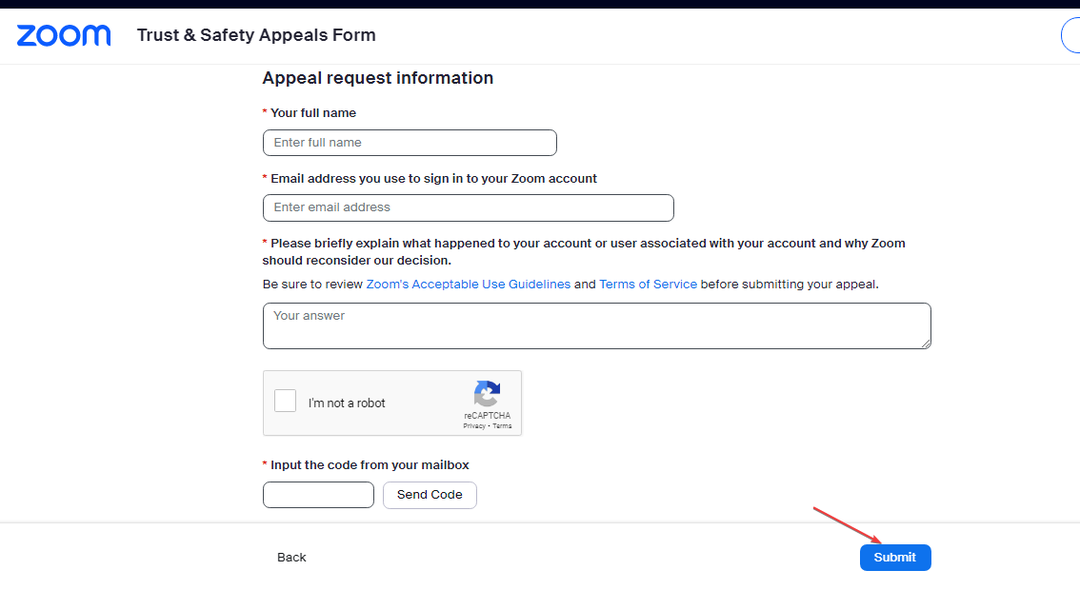Ihr Konto kann markiert werden, wenn verdächtige Aktivitäten durchgeführt werden
- Zoom ist eine Konferenzvideoplattform, die es einfacher macht, mit Menschen aus der Ferne zu kommunizieren.
- Ein Verstoß gegen die Nutzungsbedingungen und Benutzerrichtlinien von Zoom kann dazu führen, dass das Konto deaktiviert wird.
- Sie müssen einen Appell an die Zoom-Community schreiben, um das Konto wieder zu aktivieren.

XINSTALLIEREN SIE, INDEM SIE AUF DIE DOWNLOAD-DATEI KLICKEN
Diese Software repariert häufige Computerfehler, schützt Sie vor Dateiverlust, Malware und Hardwarefehlern und optimiert Ihren PC für maximale Leistung. Beheben Sie PC-Probleme und entfernen Sie Viren jetzt in 3 einfachen Schritten:
- Laden Sie das Restoro PC-Reparaturtool herunter das kommt mit patentierten Technologien (Patent vorhanden Hier).
- Klicken Scan starten um Windows-Probleme zu finden, die PC-Probleme verursachen könnten.
- Klicken Alles reparieren um Probleme zu beheben, die die Sicherheit und Leistung Ihres Computers beeinträchtigen.
- Restoro wurde heruntergeladen von 0 Leser in diesem Monat.
Zoom ist eine beliebte Videokonferenzsoftware für Remote-Arbeit, Online-Kurse und virtuelle Veranstaltungen. Es gab jedoch Berichte über deaktivierte Zoom-Konten. Daher konzentriert sich dieser Artikel darauf, warum das Zoom-Konto deaktiviert ist und wie es wieder aktiviert werden kann.
Alternativ können Sie darüber lesen Wege zu beheben, dass Zoom nicht reagiert auf Ihrem PC.
Warum ist mein Zoom-Konto deaktiviert?
Es gibt mehrere Gründe, warum die Fehlermeldung „Zoom-Konto deaktiviert“ angezeigt wird. Hier sind einige häufige:
- Verstoß gegen die Nutzungsbedingungen – Zoom hat eine Reihe von Geschäftsbedingungen, die die Benutzer befolgen müssen. Wenn Sie gegen eine dieser Bedingungen verstoßen, kann Ihr Konto deaktiviert werden. Dies könnte daher beinhalten, sich während eines Zoom-Meetings unangemessen zu verhalten oder anstößige Inhalte zu teilen.
- Verbindungsprobleme – Die Plattform verwendet Internetverbindungen, um mit ihren Servern zu kommunizieren. Daher können Netzwerkverbindungsprobleme wie langsames Netzwerk, Verbindungszeitüberschreitung oder Netzüberlastung können sich auf Kontoaktivitäten auswirken.
- Kontobezogene Probleme – Die Fehlermeldung „Zoom-Konto deaktiviert“ kann beim Anmelden aufgrund von kontobezogenen Problemen angezeigt werden, z. B. wenn das Konto auf mehreren Geräten angemeldet ist oder Änderungen an Ihrem Konto von Ihren Administratoren vorgenommen wurden.
- Verdächtige Aktivität – Maßnahmen sollen betrügerische Aktivitäten auf der Zoom-Plattform erkennen und verhindern. Wenn es verdächtige Aktivitäten auf Ihrem Konto feststellt, kann es daher deaktiviert werden, um andere auf der Softwareplattform zu schützen.
- Inaktivität – Wenn Sie Ihr Zoom-Konto längere Zeit nicht verwendet haben, wird Ihr Konto möglicherweise deaktiviert, um Ressourcen freizugeben.
Trotzdem. Wir besprechen, wie Sie das Zoom-Konto reaktivieren können.
Was kann ich tun, wenn mein Zoom-Konto deaktiviert ist?
Führen Sie die folgenden Vorabprüfungen durch:
- Schließen Sie die Zoom-App und starten Sie sie neu.
- Beheben Sie netzwerkbezogene Probleme auf Ihrem Computer.
- Serverausfallzeiten und Wartungssitzungen können zu Fehlern auf Ihrem Computer führen. Besuchen Sie daher den Beamten Status des Zoom-Dienstes Website von Ihrem Browser, um zu überprüfen, ob die Server betriebsbereit sind. Wenn der Server ausgefallen ist, warten Sie einige Stunden und versuchen Sie später erneut, sich anzumelden.
- Zoom sendet eine E-Mail an den Kontoinhaber, wenn ein Konto deaktiviert wird, und hängt einige Informationen an, um den Grund für die Deaktivierung des Kontos zu klären. Gehen Sie also Ihre E-Mails durch, um zu sehen, ob Sie eine Nachricht von Zoom erhalten haben, und befolgen Sie die bereitgestellten Anweisungen.
Wenn Sie das Problem nicht lösen können, fahren Sie mit den folgenden Lösungen fort:
1. Schreiben Sie einen Appell
- Besuche den Offizielle Zoom-Webseite, um einen Einspruch zu beantragen, wählen Sie den Rollentyp Ihres Kontos aus und klicken Sie auf Nächste.

- Geben Sie Ihre ein Einzelheiten, schreiben Sie eine detaillierte Übersicht über die Kontoaktivitäten und Ihren Einspruch und klicken Sie Einreichen.

Ein Verstoß gegen die Nutzungsbedingungen oder Benutzerrichtlinien von Zoom kann dazu führen, dass Konten deaktiviert werden. Lesen Sie daher die Nutzungsbedingungen und Richtlinien zur akzeptablen Nutzung, bevor Sie dies einreichen.
2. Bestätigen Sie Ihre Identität
- Öffne das Offizielles Zoom-Webportal auf Ihrem Browser.
- Drücke den Profil im linken Bereichsmenü und wählen Sie die aus Bearbeiten Link neben Ihrer Anmelde-E-Mail.

- Geben Sie die ein neue Email Adresse und geben Sie Ihre ein Anmeldekennwort.
- Drücke den Änderungen speichern Taste.

- Melden Sie sich mit Ihrer alten E-Mail-Adresse an, öffnen Sie die Bestätigungs-E-Mail und klicken Sie auf die Bestätigen Schaltfläche zum Abschließen.
Die Durchführung der obigen Schritte hilft Ihnen dabei, Ihr Zoom-Konto zu verifizieren und Probleme mit dem Zugriff auf mehrere Konten zu lösen.
- Cloudflare 403 Forbidden: Was bedeutet das und wie wird es behoben?
- Fix: Die Konversation ist zu lang ChatGPT-Fehler
- ChatGPT Bad Gateway: Was bedeutet das und wie kann man es beheben?
- Paramount Plus puffert weiter: 3 schnelle Möglichkeiten, es zu beheben
- Wir haben verdächtiges Verhalten festgestellt [ChatGPT-Fehlerbehebung]
3. Verwenden Sie die Zoom-Web-App
Für Benutzer, die die Zoom-App verwenden, empfehlen wir, dass Sie versuchen, Zoom in Ihrem Browser zu verwenden. Es kann Ihnen helfen, alle App-Probleme zu umgehen, die zu Problemen mit der Deaktivierung des Kontos führen.
Zögern Sie nicht zu erkunden wie man Zoom herunterlädt und installiert unter Windows 11, wenn Sie die App nicht haben.
Sehen Sie sich außerdem unseren Leitfaden an schnelle Methoden zur Behebung des Zoom-Fehlercodes 3113 auf Ihrem PC. Sie können auch unseren Artikel über lesen So beheben Sie die hohe CPU-Auslastung von Zoom auf Windows-PC.
Wenn Sie weitere Fragen oder Vorschläge haben, hinterlassen Sie diese bitte im Kommentarbereich.
Haben Sie immer noch Probleme? Beheben Sie sie mit diesem Tool:
GESPONSERT
Wenn die obigen Ratschläge Ihr Problem nicht gelöst haben, können auf Ihrem PC tiefere Windows-Probleme auftreten. Wir empfehlen Herunterladen dieses PC-Reparatur-Tools (auf TrustPilot.com als „Großartig“ bewertet), um sie einfach anzusprechen. Klicken Sie nach der Installation einfach auf die Scan starten Taste und drücken Sie dann auf Alles reparieren.